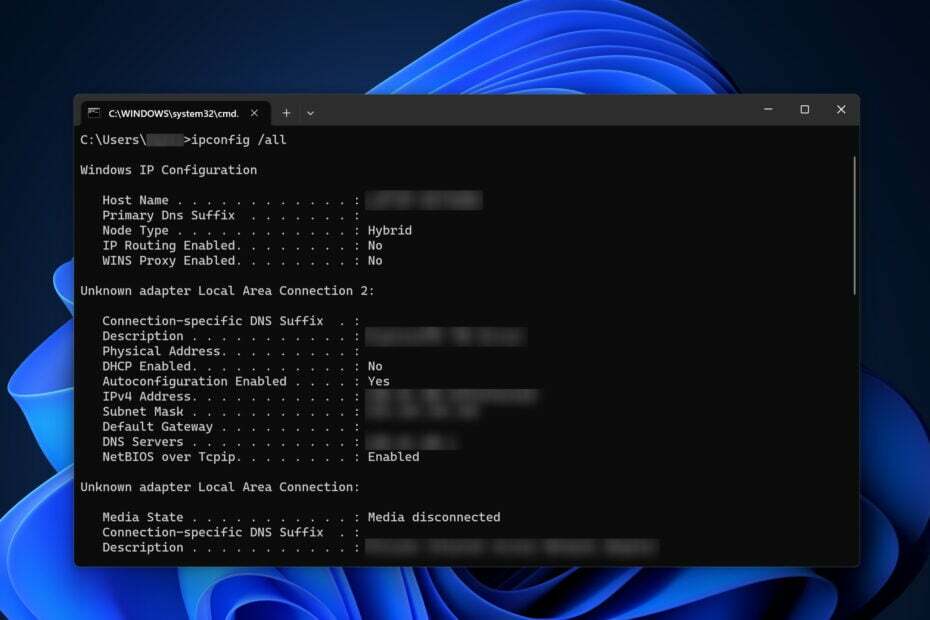- Windows ने IP पता विरोध का पता लगाया है नेटवर्क त्रुटि इंगित करती है कि आपके स्थानीय क्षेत्र नेटवर्क में कोई अन्य उपकरण पहले से ही उस स्थानीय IP पते का उपयोग कर रहा है जिसका आप उपयोग करने का प्रयास कर रहे हैं।
- आप राउटर सेटिंग्स की जांच करके, डायनेमिक आईपी एड्रेस का उपयोग करके या डीएनएस सर्वर को बदलकर इस नेटवर्क त्रुटि को जल्दी से ठीक कर सकते हैं। नीचे हमारे गाइड में अधिक आसान समाधान खोजें।
- हमारी यात्रा इंटरनेट अनुभाग यह देखने के लिए कि आप अपने ऑनलाइन अनुभव को कैसे बढ़ा सकते हैं।
- हमारे पर लौटें नेटवर्क समस्या निवारण हब अधिक इंटरनेट से संबंधित मुद्दों को ठीक करने के लिए।
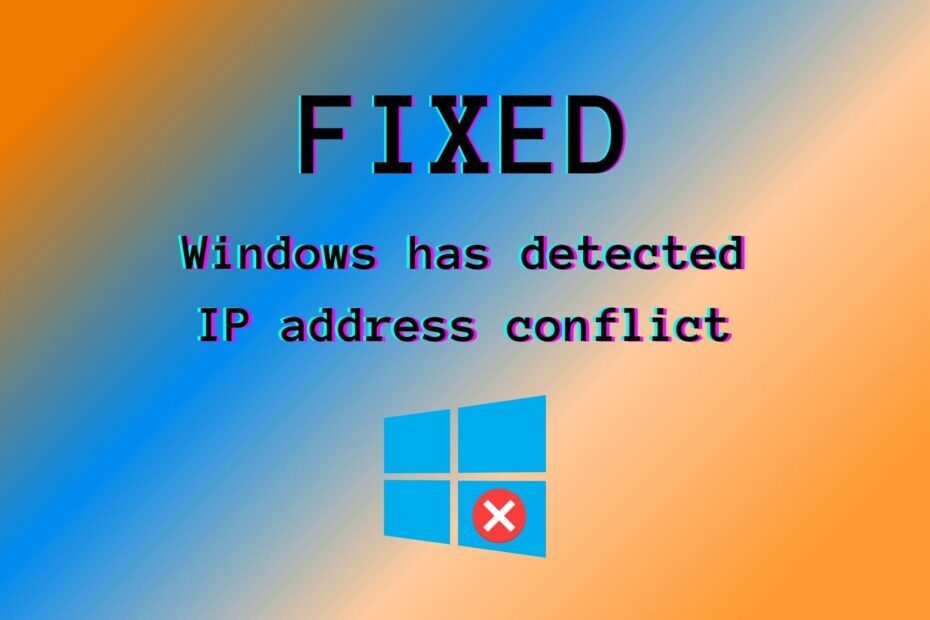
यह सॉफ़्टवेयर सामान्य कंप्यूटर त्रुटियों की मरम्मत करेगा, आपको फ़ाइल हानि, मैलवेयर, हार्डवेयर विफलता से बचाएगा और अधिकतम प्रदर्शन के लिए आपके पीसी को अनुकूलित करेगा। पीसी की समस्याओं को ठीक करें और 3 आसान चरणों में अभी वायरस निकालें:
- रेस्टोरो पीसी रिपेयर टूल डाउनलोड करें जो पेटेंट प्रौद्योगिकी के साथ आता है (पेटेंट उपलब्ध यहां).
- क्लिक स्कैन शुरू करें Windows समस्याएँ ढूँढ़ने के लिए जो PC समस्याओं का कारण हो सकती हैं।
- क्लिक सभी की मरम्मत आपके कंप्यूटर की सुरक्षा और प्रदर्शन को प्रभावित करने वाली समस्याओं को ठीक करने के लिए
- रेस्टोरो द्वारा डाउनलोड किया गया है 0 इस महीने पाठकों।
आपका राउटर आपके घरेलू नेटवर्क और सार्वजनिक इंटरनेट के बीच का प्रवेश द्वार है। जब यह बाहरी वेब से जानकारी प्राप्त करता है, तो यह आपके LAN में एक विशिष्ट डिवाइस पर संदेश को रिले करता है।
ऐसा करने के लिए, यह डिवाइस के स्थानीय. को ध्यान में रखता है आईपी पता. अन्यथा, यह आपके प्रिंटर को आपके स्मार्टफोन या एयर प्यूरीफायर के अलावा नहीं बता पाएगा, उदाहरण के लिए।
इससे हम जो आकर्षित करते हैं वह यह है कि इंटरनेट एक्सेस वाले प्रत्येक डिवाइस में एक अद्वितीय निजी आईपी पता होना चाहिए, जिसमें शामिल हैं खिड़कियाँ कंप्यूटर।
यदि आप प्राप्त कर रहे हैं Windows ने IP पता विरोध का पता लगाया हैत्रुटि कंप्यूटर पर, इसका मतलब है कि आपके स्थानीय क्षेत्र नेटवर्क में कोई अन्य डिवाइस पहले से ही उस स्थानीय आईपी पते का उपयोग कर रहा है।
यहाँ यह कैसा दिखता है:
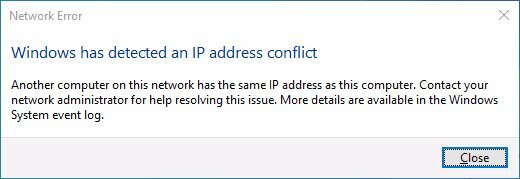
मैं कैसे ठीक करूं कि विंडोज़ ने आईपी एड्रेस संघर्ष नेटवर्क त्रुटि का पता लगाया है?
अपने राउटर को पुनरारंभ करें

- अपना राउटर उठाएं और पीठ पर पावर बटन का पता लगाएं
- अपने घर में सभी इंटरनेट एक्सेस को अक्षम करने के लिए पावर बटन दबाएं
- कुछ मिनट रुकिए
- राउटर को वापस चालू करें
ज्यादातर मामलों में, Windows ने IP पता विरोध का पता लगाया है आपके साथ कुछ गड़बड़ियों के कारण संदेश प्रकट होता है रूटर.
हमारा शामिल करें राउटर समस्या निवारण हब राउटर से संबंधित किसी भी समस्या को ठीक करने के लिए।
सीएमडी का उपयोग करके अपना आईपी पता रीसेट करें

- Daud सही कमाण्ड: विन + आर दबाएं, टाइप करें अध्यक्ष एवं प्रबंध निदेशक, प्रविष्ट दबाएँ
- प्रकार ipconfig/रिलीज और अपना वर्तमान आईपी जारी करने के लिए एंटर दबाएं
- दर्ज ipconfig/नवीनीकरण अपना आईपी रीसेट करने के लिए
विंडोज नेटवर्क त्रुटियों को ठीक करने का एक अच्छा तरीका अपना आईपी पता जारी करना और नवीनीकृत करना है।
यदि आपके पास ipconfig/release का उपयोग करने के बाद इंटरनेट का उपयोग नहीं होगा, तो चिंता न करें। आप ipconfig/नवीनीकरण इनपुट करने के बाद ऑनलाइन वापस आ जाएंगे, जो आपके डीएचसीपी सर्वर से एक नए आईपी पते के लिए अनुरोध भेजता है।
अपनी नेटवर्क सेटिंग रीफ़्रेश करें

- व्यवस्थापक के रूप में कमांड प्रॉम्प्ट चलाएँ
- अगली पंक्तियों को कॉपी और पेस्ट करें (प्रत्येक पंक्ति के बीच एंटर दबाएं)
ipconfig /flushdns. ipconfig /registerdns. NETSH विंसॉक रीसेट कैटलॉग। NETSH int ipv4 रीसेट रीसेट.लॉग। NETSH int ipv6 रीसेट रीसेट करें। लॉग। बाहर जाएंसीएमडी छोड़ने के बाद, अपने पीसी को पुनरारंभ करना सुनिश्चित करें।
नेटवर्क विरोधों को अक्सर आपके DNS सर्वरों को फ्लश करके और Winsock को रीसेट करके हल किया जा सकता है, जो आपके TCP/IP कॉन्फ़िगरेशन के प्रभारी हैं। यह आपके इंटरनेट को बार-बार बंद करने के बराबर का आईपी है।
VPN को अक्षम या पुन: कनेक्ट करें
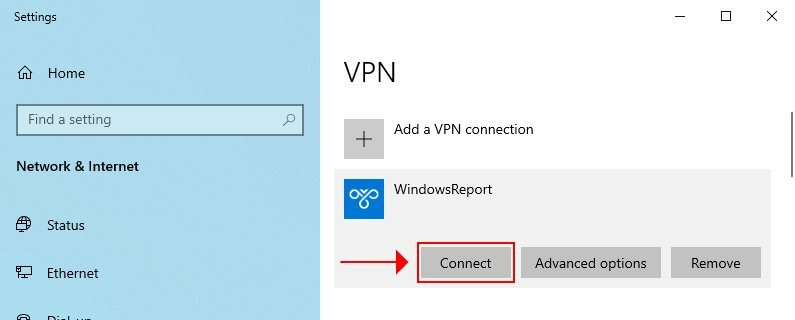
यदि आप का उपयोग कर रहे हैं विंडोज 10 बिल्ट-इन वीपीएन सर्विस सार्वजनिक इंटरनेट के लिए एक सुरक्षित सुरंग बनाने के लिए, यह नेटवर्क त्रुटियों का कारण बन सकता है।
उदाहरण के लिए, आपका वीपीएन जब आपका पीसी हाइबरनेशन मोड से जागता है तो वेब से पुन: कनेक्ट करने का प्रयास करने में समस्या हो सकती है।
इस समस्या को ठीक करने के लिए, वीपीएन सेवा को अक्षम या मैन्युअल रूप से पुन: कनेक्ट करें। हालाँकि, यदि आप दीर्घकालिक समाधान की तलाश में हैं, तो मैन्युअल वीपीएन कनेक्शन के बजाय प्रीमियम वीपीएन का उपयोग करने पर विचार करें।

निजी इंटरनेट एक्सेस एक सहज ज्ञान युक्त वीपीएन सेवा है जो वीपीएन सर्वर से कनेक्ट या डिस्कनेक्ट करते समय नेटवर्क संघर्ष का कारण नहीं बनती है।
यह एक उत्कृष्ट समाधान है जो आपकी ऑनलाइन गोपनीयता की रक्षा करने में मदद करता है, हैकर्स से आपके होम नेटवर्क की रक्षा करता है, सेंसर की गई सामग्री का उपयोग करता है, और नेटफ्लिक्स जैसी स्ट्रीमिंग सेवा को अनब्लॉक करता है।
संभावित त्रुटियों का पता लगाने के लिए सिस्टम स्कैन चलाएँ

डाउनलोड रेस्टोरो
पीसी मरम्मत उपकरण

क्लिक स्कैन शुरू करें विंडोज मुद्दों को खोजने के लिए।

क्लिक सभी की मरम्मत पेटेंट प्रौद्योगिकियों के साथ मुद्दों को ठीक करने के लिए।
सुरक्षा समस्याओं और मंदी का कारण बनने वाली त्रुटियों का पता लगाने के लिए रेस्टोरो रिपेयर टूल के साथ एक पीसी स्कैन चलाएँ। स्कैन पूरा होने के बाद, मरम्मत प्रक्रिया क्षतिग्रस्त फाइलों को ताजा विंडोज फाइलों और घटकों के साथ बदल देगी।
पीआईए के बारे में अधिक जानकारी:
- विंडोज, मैक, एंड्रॉइड, आईओएस, लिनक्स, राउटर के साथ काम करता है
- 10 एक साथ कनेक्शन
- कोई लॉग या लीक नहीं
- 24/7 लाइव चैट सपोर्ट
- 30-दिन की मनी-बैक गारंटी (कोई निःशुल्क परीक्षण नहीं)

निजी इंटरनेट एक्सेस
बिना किसी नेटवर्क समस्या के आसानी से इंटरनेट से कनेक्ट और डिस्कनेक्ट करने के लिए पीआईए जैसी विश्वसनीय वीपीएन सेवा का उपयोग करें।
एक गतिशील आईपी पते का प्रयोग करें
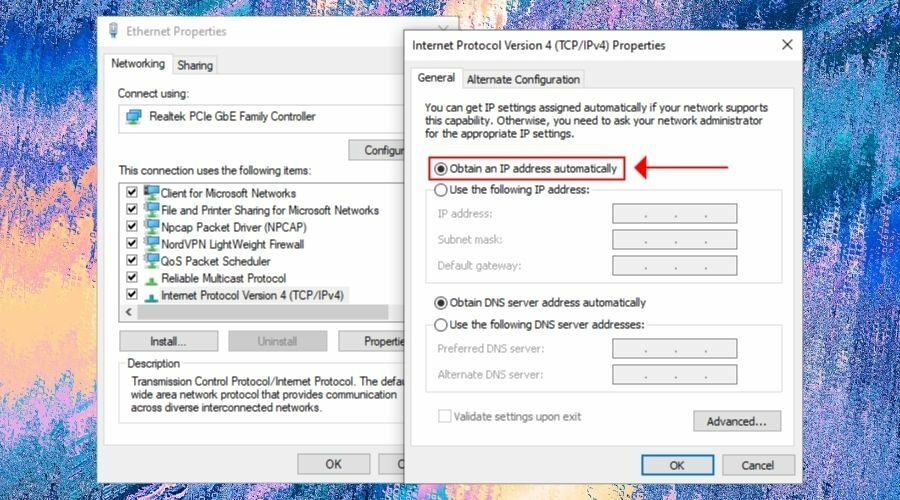
- विंडोज 10 पर, स्टार्ट बटन पर राइट-क्लिक करें और जाएं नेटवर्क कनेक्शन
- क्लिक अनुकूलक की सेटिंग्स बदलो
- अपने इंटरनेट कनेक्शन पर राइट-क्लिक करें और चुनें गुण
- डबल क्लिक करें इंटरनेट प्रोटोकॉल संस्करण 4 (टीसीपी/आईपीवी4)
- में आम टैब, चुनें स्वचालित रूप से एक आईपी पता प्राप्त करें
- क्लिक ठीक है
यदि आपके पास IPv6 कनेक्टिविटी है, तो डबल-क्लिक करें इंटरनेट प्रोटोकॉल संस्करण 6 (टीसीपी/आईपीवी 6) और चुनें स्वचालित रूप से एक आईपी पता प्राप्त करें वहाँ भी।
एक स्थिर IP पता वह कारण हो सकता है जिसकी वजह से आप उसे देखते रहते हैं Windows ने IP पता विरोध का पता लगाया है संदेश।
लेकिन आप अपने पीसी को अपने आईएसपी से स्वचालित रूप से एक गतिशील आईपी पता प्राप्त करने के लिए मजबूर करके समस्या को ठीक कर सकते हैं।
निजी इंटरनेट एक्सेस (यहां खरीदें) स्थिर और गतिशील IP पतों दोनों का समर्थन करता है।
यदि आपके पास है अपने पीसी पर स्थिर आईपी पते को संशोधित करने में परेशानी, PowerShell या कमांड प्रॉम्प्ट का उपयोग करके इस विकल्प को बाध्य करने का प्रयास करें (हमारी मार्गदर्शिका कैसे दिखाती है)।
IPv6 कनेक्टिविटी अक्षम करें
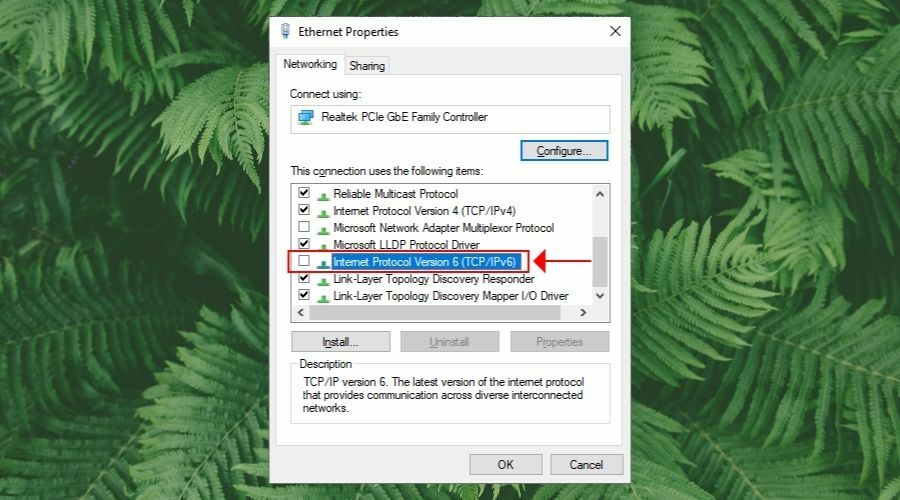
- के लिए जाओ नेटवर्क कनेक्शन और क्लिक करें एडेप्टर विकल्प बदलें
- अपने इंटरनेट कनेक्शन पर राइट-क्लिक करें और जाएं गुण
- अचयनित इंटरनेट प्रोटोकॉल संस्करण 6 (टीसीपी/आईपीवी 6)
- क्लिक ठीक है
यदि आपके ISP ने आपके होम नेटवर्क पर IPv6 पता निर्दिष्ट नहीं किया है, तो इसे सक्षम रखने का कोई मतलब नहीं है। वास्तव में, यह IPv4 से टकरा सकता है और गलत IP असाइनमेंट के कारण नेटवर्क त्रुटियों का कारण बन सकता है।
ऊपर दिए गए चरण केवल आपके विंडोज कंप्यूटर पर लागू होते हैं। यदि आप इसके बारे में पूरी तरह से जानना चाहते हैं, तो आपको अपने राउटर एडमिन पैनल में IPv6 कनेक्टिविटी को डिसेबल कर देना चाहिए।
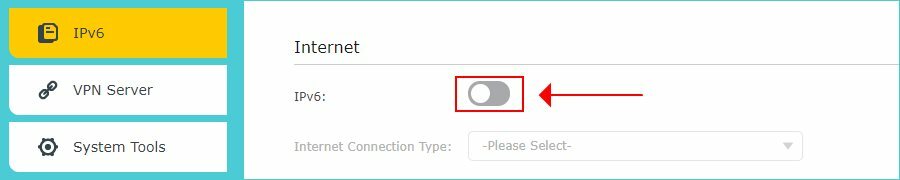
नेटवर्क एडेप्टर को पुनर्स्थापित करें और ड्राइवरों को अपडेट करें
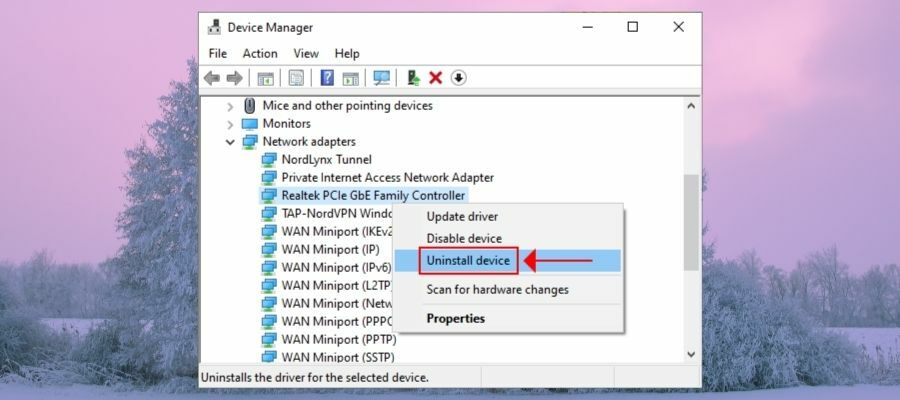
- विंडोज 10 पर, स्टार्ट बटन पर राइट-क्लिक करें और जाएं डिवाइस मैनेजर
- इसका विस्तार करें नेटवर्क एडेप्टर मेन्यू
- अपने नेटवर्क एडेप्टर पर राइट-क्लिक करें और क्लिक करें डिवाइस को अनइंस्टॉल करें
- यदि आप वीपीएन का उपयोग कर रहे हैं, तो सभी के लिए ऐसा ही करें नल टोटी तथा मिनीपोर्ट प्रविष्टियों
- को खोलो कार्य मेनू और चुनें हार्डवेयर परिवर्तनों के लिए स्कैन करें
से छुटकारा पाने के लिए Windows ने IP पता विरोध का पता लगाया है संदेश, अपने नेटवर्क एडेप्टर को फिर से स्थापित करना एक अच्छा विचार है।
और, यदि यह समस्या को ठीक नहीं करता है, तो अपने नेटवर्क ड्राइवरों को नवीनतम संस्करण में अपडेट करना सुनिश्चित करें। आप इसे मैन्युअल रूप से या a. का उपयोग करके कर सकते हैं ड्राइवर अद्यतन उपकरण.
अपने DNS सर्वर बदलें
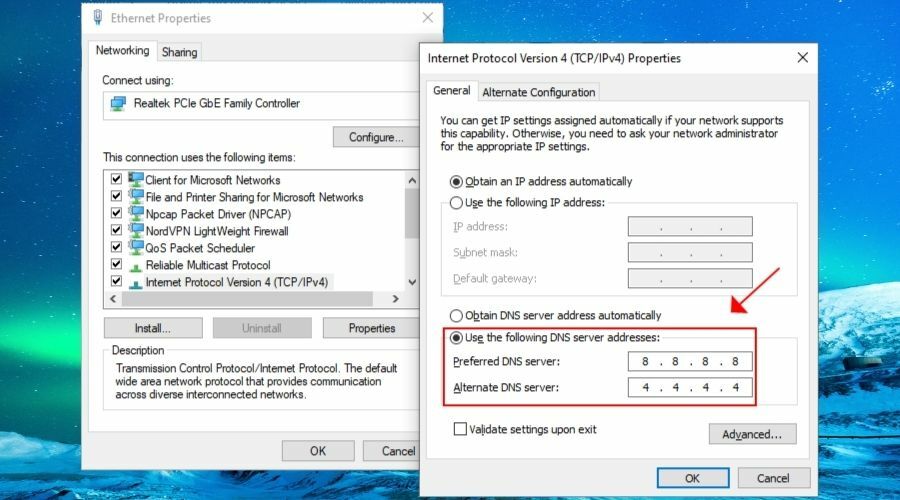
- वहां जाओ नेटवर्क कनेक्शन > एडेप्टर विकल्प बदलें
- अपने इंटरनेट कनेक्शन पर राइट-क्लिक करें और चुनें गुण
- डबल क्लिक करें इंटरनेट प्रोटोकॉल संस्करण 4 (टीसीपी/आईपीवी4)
- चुनते हैं निम्नलिखित DNS सर्वर पतों का उपयोग करें
- सेट पसंदीदा डीएनएस सर्वर सेवा मेरे 8.8.8.8
- सेट वैकल्पिक डीएनएस सर्वर सेवा मेरे 8.8.4.4
- क्लिक ठीक है
यदि आपका DNS रिज़ॉल्वर दोषपूर्ण है, तो यह आपके स्थानीय नेटवर्क पर IP विरोधों सहित विभिन्न नेटवर्क त्रुटियों का कारण बन सकता है। लेकिन आप इस समस्या को ठीक कर सकते हैं अपने DNS सर्वर पते को संशोधित करना.
ऊपर दिए गए हमारे उदाहरण में, हमने द्वारा प्रदान किए गए मुफ़्त और सार्वजनिक DNS सर्वर पते सूचीबद्ध किए हैं गूगल सार्वजनिक डीएनएस.
हालाँकि, यदि आप निजी इंटरनेट एक्सेस जैसी प्रीमियम वीपीएन सेवा का उपयोग करते हैं (यहां खरीदें), आपको DNS समस्याओं के बारे में चिंता करने की ज़रूरत नहीं है।
वीपीएन से जुड़े रहने के दौरान, पीआईए आपके इंटरनेट कनेक्शन को तेज़ बनाने और आपको डीएनएस अपहरण से बचाने के लिए अपने निजी डीएनएस सर्वरों के माध्यम से आपके नेटवर्क ट्रैफ़िक को पुनर्निर्देशित करता है।
निष्कर्ष
संक्षेप में, आप पीसी नेटवर्क त्रुटियों को ठीक कर सकते हैं जैसे विंडोज़ ने आईपी एड्रेस संघर्ष संदेश का पता लगाया है अपने राउटर को पुनरारंभ करना, कमांड प्रॉम्प्ट के माध्यम से अपना आईपी पता रीसेट करना, और अपने नेटवर्क को रीफ्रेश करना समायोजन।
लेकिन आप अपने वीपीएन को अक्षम या फिर से कनेक्ट कर सकते हैं, स्थिर के बजाय एक गतिशील आईपी पते का उपयोग कर सकते हैं, आईपीवी 6 कनेक्टिविटी को अक्षम कर सकते हैं यदि आप इसका उपयोग नहीं करते हैं, तो अपने DNS सर्वर बदलें, साथ ही अपने नेटवर्क एडेप्टर को फिर से स्थापित करें और अपने नेटवर्क ड्राइवरों को अपडेट करें।
आपने नेटवर्क त्रुटि को ठीक करने का प्रबंधन कैसे किया? क्या आपने इस आलेख में सूचीबद्ध नहीं किए गए समाधान का उपयोग किया था? चलो हम नीचे टिप्पणी अनुभाग में पता करते हैं।
 अभी भी समस्याएं आ रही हैं?उन्हें इस टूल से ठीक करें:
अभी भी समस्याएं आ रही हैं?उन्हें इस टूल से ठीक करें:
- इस पीसी मरम्मत उपकरण को डाउनलोड करें TrustPilot.com पर बढ़िया रेटिंग दी गई है (इस पृष्ठ पर डाउनलोड शुरू होता है)।
- क्लिक स्कैन शुरू करें Windows समस्याएँ ढूँढ़ने के लिए जो PC समस्याओं का कारण हो सकती हैं।
- क्लिक सभी की मरम्मत पेटेंट प्रौद्योगिकियों के साथ मुद्दों को ठीक करने के लिए (हमारे पाठकों के लिए विशेष छूट)।
रेस्टोरो द्वारा डाउनलोड किया गया है 0 इस महीने पाठकों।